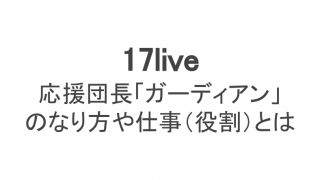ツイキャスを配信しているときに「この配信、面白いから録画として残しておきたいな」と思ったり、視聴中に「この動画、後からまた見直したいな」というときってありませんか?
ライブ配信って、何度も見たくなる配信によく出会うもの。そんなとき、自分のスマホに動画を保存できたら便利ですよね。
今回はツイキャスでの自分の配信・他ユーザーの配信の両方を録画として残しておく方法をまとめました。スマホに録画をダウンロードしたい人は参考にしてみてください!
ツイキャスするなら最初にダウンロードするアプリ
ツイキャスを開始するなら、最初にダウンロードしておきたいアプリが2つあります。
まずツイキャスを視聴する目的なら、視聴専用の「ツイキャス・ビュワー」
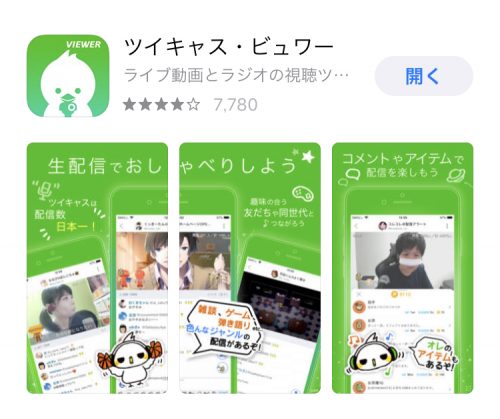 ツイキャス・ビュワー
ツイキャス・ビュワー自分でライブ配信する場合、ビュワーでは配信できないため「ツイキャス・ライブ」が必要です。
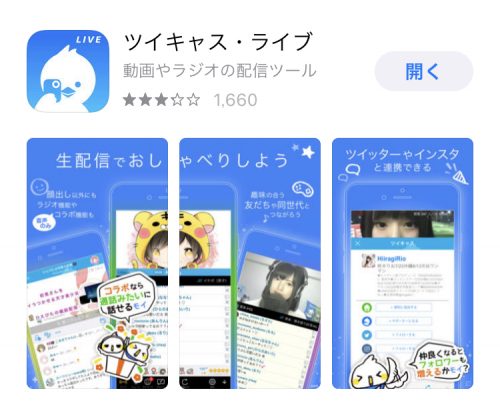 ツイキャス・ライブ
ツイキャス・ライブツイキャスでは視聴・配信それぞれに分かれているため、目的に合わせてアプリをダウンロードしましょう。
ちなみに視聴するだけなら、リンク等からアクセスできればアプリは不要。ログインすればコメント等もできます。
しかし、Webブラウザで見るのとアプリで見るのとでは、見やすさも使い勝手の良さも断然違うため、視聴だけでもビュワーのインストールをおすすめします。
ツイキャス・ライブで自分の配信を録画
ツイキャスでライブ配信するとき、「今回の配信どうだったかな?」と気になるときはありませんか?配信を録画して後から見れば、自分のライブを客観的に見て自己評価できますよね。
まずはツイキャスライブにて、自分の配信を録画保存する方法、そしてその録画を視聴したり、公開設定を変更したりする方法を解説します。
自分の配信を残す方法
ツイキャスでライブ配信するときに、自分の配信を録画(アーカイブ)に保存する方法を見ていきましょう。
ライブ配信を行い、そしてライブ終了した後、すぐに画面を閉じてしまっていませんか?実はライブ終了後はこちらの画面が表示されています。
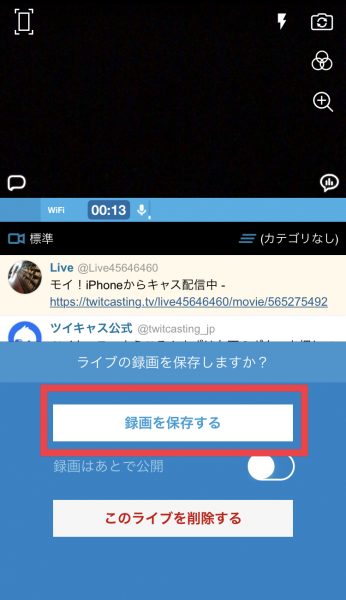 ライブ録画を保存するかどうか
ライブ録画を保存するかどうか録画を残したい場合には、画面を閉じてしまう前に「録画を保存する」のボタンをタップするだけでOK。これで録画がアーカイブに保存され、他のユーザーにも公開されますよ。
「録画はあとで公開」にチェックを入れれば他のユーザーには公開されず、自分だけ視聴ができます。反省会用に残すというときには利用すると良いでしょう。
ツイキャスアプリで自分の録画(アーカイブ)を見る手順
保存した録画は、自分でいつでもアーカイブから見ることが可能です。その手順がやや分かりにくいのでここで解説します。
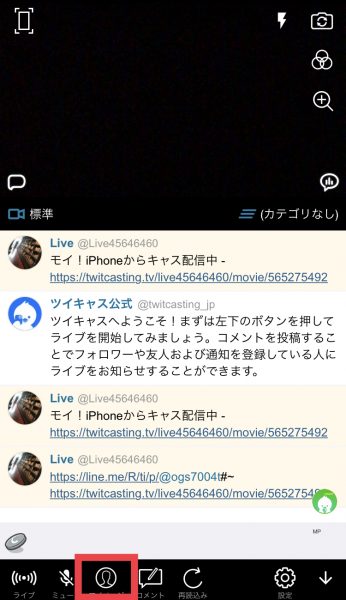 マイページを開く
マイページを開くツイキャス・ライブのアプリから、下にある人型のボタン「マイページ」をタップ。
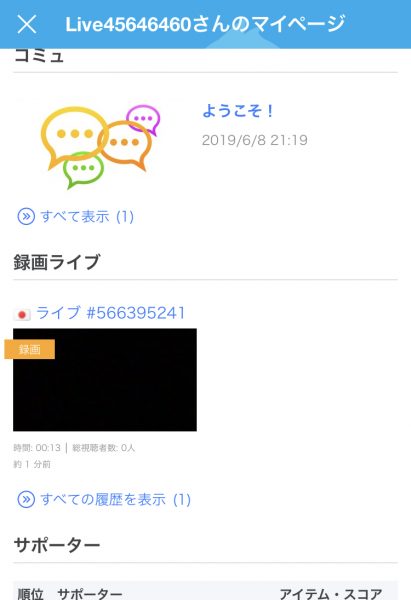 録画ライブをチェック
録画ライブをチェックマイページが開いたら下にスクロールしましょう。すると「録画ライブ」という項目が出てきますね。
そこには自分が録画保存したライブ配信が並びます。視聴したいライブ配信をタップしてみましょう。
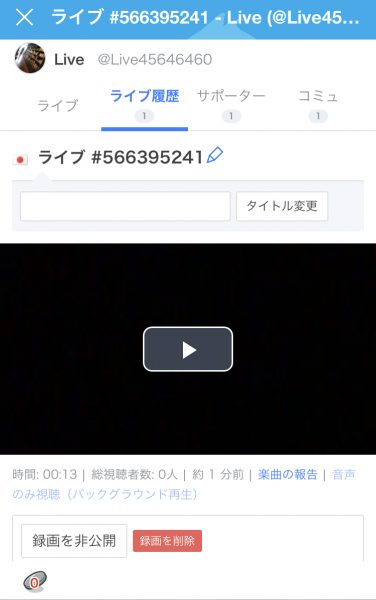 ライブを視聴できる
ライブを視聴できるライブ配信画面が大きくなったら視聴できる状態です。再生を開始して、客観的に自分のライブを分析してみてください!
ただし、録画ライブはしばらくすると「夢の島」に自動的に移動してしまいます。
「夢の島」とは、一定の条件を満たせず削除対象となったライブ配信が保存される場所のこと。
それを防ぐためには5人以上の人に視聴してもらうか、ライブ配信にタイトルを付けておくか、どちらかの対策が必要です!
録画公開・非公開の切り替えと削除の方法
最後にライブ録画の公開設定の切り替え方や、不要になった録画の削除方法を解説します。
上記の手順で録画ライブを開いたら、少し下を見てみましょう。
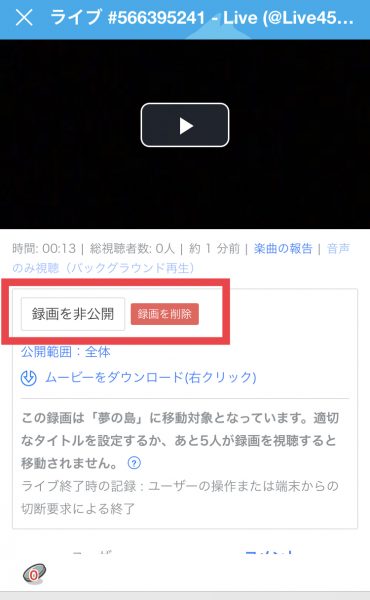 ライブ画面の下にボタンがある
ライブ画面の下にボタンがあるそこに「録画を公開or非公開」と「録画を削除」の2つのボタンがありますね。
公開・非公開の設定は左側のボタン、録画を消したい場合には右側のボタンをタップすればOKです!
ツイキャス・ビュワーで過去動画視聴や画面録画の方法
人のライブ配信でも、もう一度見直したいときや話のネタとして残しておきたいときってありませんか?
続いてツイキャス・ビュワーを使い、他のユーザーのライブ録画や、その録画を自分のスマホに保存する方法を解説します。
他のユーザーの過去動画を見る手順
自分の録画が他のユーザーに公開されているなら、他の配信者の録画も見れるはず。
しかし、その録画が保存されている場所もやや分かりにくい場所にあるため、見る方法がわからないという人も意外と多いようです。ここでは人のライブ録画を見る手順を解説します。
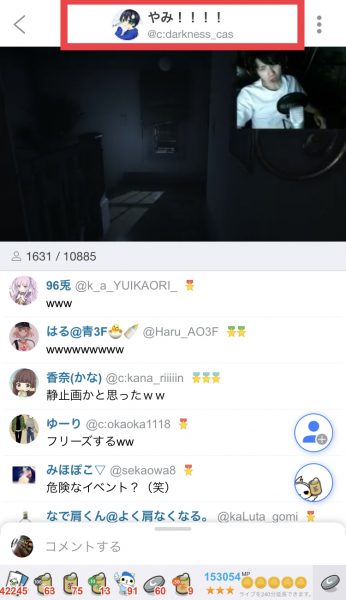 画面上部をタップ
画面上部をタップツイキャス・ビュワーでライブ配信を開いたら、画面上部、配信者のアイコンや名前が表示されているところをタップしましょう。
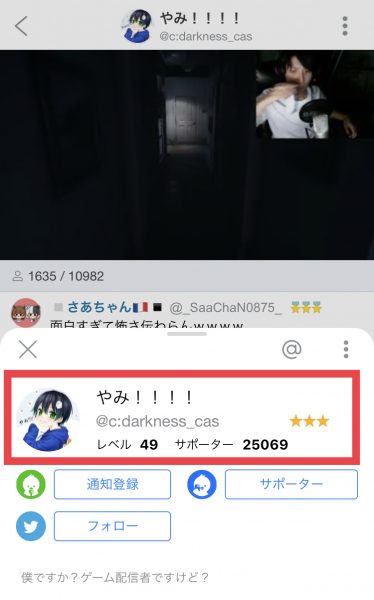 配信者の情報をタップ
配信者の情報をタップすると配信者の簡単な情報が出てきます。ここからさらにアイコンや名前のあたりをタップ。
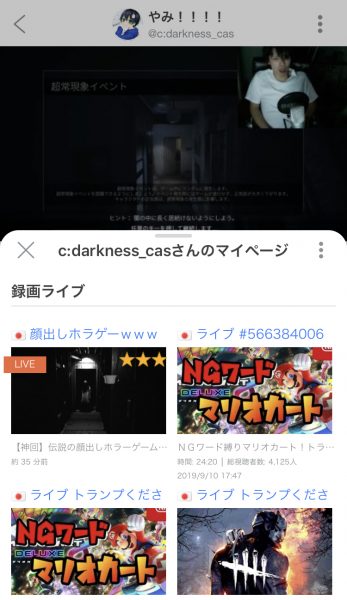 配信者のマイページ
配信者のマイページするともう少し詳しいプロフィールが見れる、配信者のマイページに移動できました。
画面を少し下にスクロールすると「録画ライブ」の項目があり、ここには過去の動画が並んでいます。ここから気になる録画をタップして視聴しましょう!
Androidならアプリ「キャスロク」か「録画くん」を使う
人の録画は視聴できても、自分のスマホに保存されているわけではないため、視聴したいときにいちいちビュワーアプリで開く必要があります。
そこで録画をスマホにダウンロードするための手段として、アプリを使ってスマホの画面を録画するという方法があります。
簡単に言えば「ライブ録画を録画する」ということですね。
Androidを使用しているなら「キャスロク」というアプリがおすすめです。
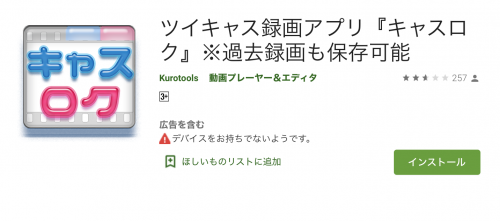 キャスロク
キャスロクキャスロクの使い方
- キャスロクを起動し、過去録画保存ボタンをタップ
- 配信者のユーザーIDを検索して入力
- ダウンロード(録画)したいライブ録画を選ぶ
- 保存先を選び、ファイル名を設定
また、アプリではありませんが「ツイキャス録画君」というツールもあります。録画君も同じように画面を録画できるツールで、こちらのサイトにアクセスすればダウンロード可能。
ツイキャス録画君の使い方
- ツイキャス録画君を起動
- ライブ配信のURLを該当欄にコピペする
- 開始をタップして録画を始める
録画の録画なので変な感覚ですが、後からそのライブ配信を楽しめるというのはなかなか便利ですよ。
iPhoneなら画面録画機能が便利
iPhoneユーザーなら、録画アプリがなくても標準機能である画面録画機能を使えば簡単に過去配信の録画が撮れるのでカンタン!
まずその機能を使うために、コントロールセンターで追加する必要があります。
- 設定→コントロールセンターの順にタップ
- 「コントロールをカスタマイズ」をタップ
- 「画面収録」を下から上のまとまりに追加
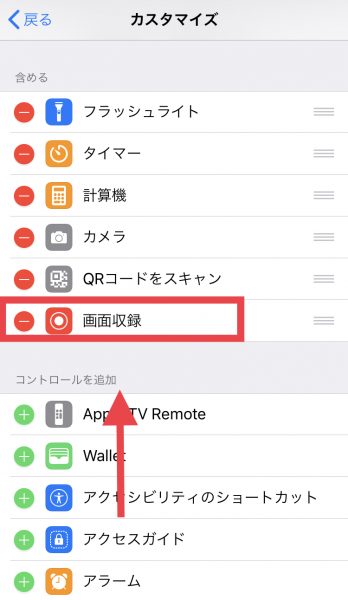 「画面収録」を追加
「画面収録」を追加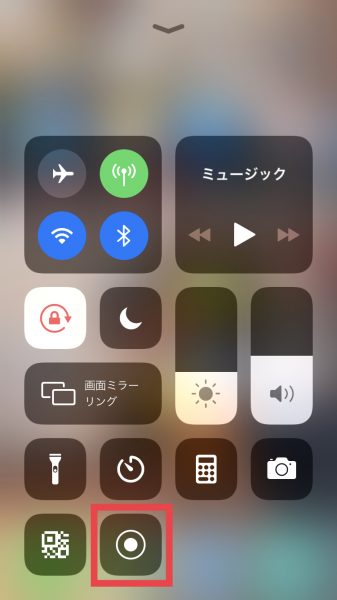 画面収録ボタン
画面収録ボタンiPhoneユーザーならこのような画面を見たことがあるのではないでしょうか?コントロールは画面を下から上に大きくスワイプすれば開きます。
その中にある◉は画面収録ボタン。タップするとカウントダウンの後、画面の録画が始まります。
画面収録した状態で録画ライブを視聴すれば、自分が今見ていたライブ配信を見たままで録画できますよ。
画面録画は音も一緒に保存
AndroidもiPhoneも、画面録画をする際にはライブの「動画」だけでなく、そこから出る「音」も一緒に保存してくれます。
そのため録画したものは後から音声を聞きながら楽しめますよ。
音が出ない場合には、録画機能の設定でマイクオーディオがONになっているか確認しましょう!
ツイキャスで録画をダウンロードした後は
最後に、ライブ録画をダウンロードした後にやってみたいこと、面白いのでぜひやってみてほしいことをまとめました!
録画した動画はDropboxに保存が便利
ライブ録画を保存する先はどこを選んでいますか?スマホのカメラロールやアルバムなどにそのまま入れている人が多いかもしれません。
しかし、数十分にもわたる動画の容量は大きいもの。容量を取りすぎるためたくさん保存できなかったり、新たなアプリをダウンロードしたいときに困ったりします。
そこでおすすめの保存先はDropbox。クラウドストレージのためスマホ容量の心配もなく、PCなどとも共有できますよ。
ツイキャスの録画を倍速で見る方法
長い動画をダラダラ見るのは時間がもったいないと感じませんか?そこで、倍速で動画を見れるツールをご紹介します。
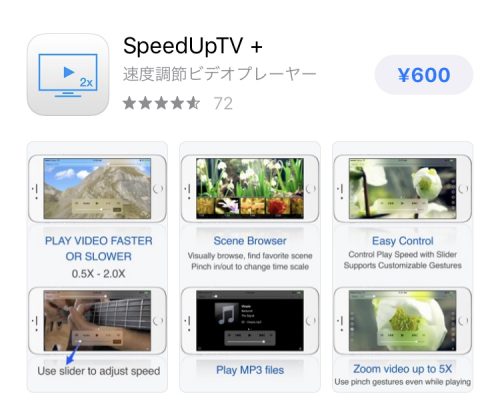 Speed Up TV +
Speed Up TV +それがこちらの「Speed Up TV +」。600円かかりますが、スマホやアプリ、iTunesに保存した動画やyoutubeまで倍速で再生できます。
倍速で見ればその分時間が短縮されるため、余った時間は有意義に使ってみてくださいね。
動画変換はFFmpegもおすすめ
「FFmpeg」とは、動画を編集・変換できるフリーソフト。FFmpegで出来ることをまとめました。
- 動画の情報を調べる
- 再生の速さを変える
- 動画の切り取り(トリミング)
- クロップ(画面の切り取り)
- 画像合成
- 保存形式の変換
- 動画の圧縮
- 動画のgif画像化
色々できるので、録画保存した動画に手を加えて遊んでみるのも良いかもしれません。
気になる人はこちらのサイトからダウンロードしてみてください!
気になるツイキャスはダウンロードしてじっくり視聴しよう
自分のツイキャスも、他の人のライブ配信も、過去の録画を含めてダウンロードして後から視聴できることがわかりました。
自分の配信なら客観的に見て反省会のために、そして他の人の配信なら後から見返して自分や仲間内で楽しむために、画面録画の方法をマスターするといいですね。
気になるツイキャスはダウンロードしてから、後でじっくりと視聴を楽しんでください!